
Uranium Backup数据备份工具
v9.9.1.7483 绿色多语免费版大小:39.2 MB更新:2024/09/29
类别:电脑应用系统:Android
分类

大小:39.2 MB更新:2024/09/29
类别:电脑应用系统:Android
Uranium
Backup提供电脑数据备份功能,可以通过这款软件轻松对电脑上的文件夹,对FTP数据,对数据库资源执行备份,启动软件就可以显示新建任务的界面,可以输入一个任务名字,可以输入描述内容,随后弹出备份资源添加界面,可以将电脑任意文件夹添加到软件创建备份计划,可以在软件手动设置定时运行备份的时间,可以设置每天重复备份的计划,也可以在软件配置备份数据压缩方案,可以调整的功能还是非常多的,让用户可以轻松配置适合自己使用的电脑数据自动备份方案。
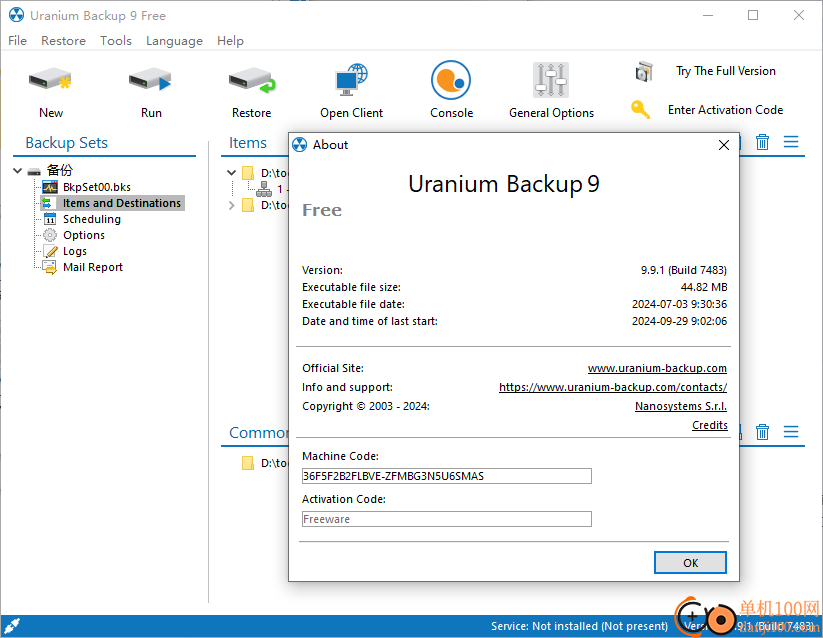
1、Uranium Backup功能丰富,支持添加文件和文件夹的增量或差异备份
2、软件可以监控文件夹内容,如果有新的文件就可以开始执行备份
3、支持添加多个本地或网络文件/文件夹,C盘D盘的文件夹都可以在这款软件备份
4、支持添加单个文件夹、添加单个文件,可以随时追加新的文件到备份任务
5、支持计划设置功能,可以在软件自定义备份的日期,可以设置循环备份的时间
6、支持压缩功能,可以选择将你的备份资源压缩为zip
7、支持加密功能,也可以将压缩的文件加密,避免其他人读取数据
8、支持还原功能 ,加载备份的数据到软件就可以执行还原
9、支持添加FTP备份、添加SQL Server备份/还原、添加MySQL/MariaDB备份
10、支持添加驱动器映像备份、添加系统状态备份、添加ESX(i)/VvSphere虚拟机的备份
11、支持添加Hyper-V虚拟机的备份、添加Exchange邮箱备份
12、支持自动从备份集中排除系统临时文件夹
13、当Uranium Backup因权限不足而无法访问文件夹时,发出错误警告
14、支持刻录功能,也可以将备份的数据直接添加CD/DVD/HD-DVD/蓝光刻录
本地备份
在内部或通过电缆或网络连接的外部设备(硬盘、磁带或NAS)上复制数据。除非在备份期间,否则使用远离计算机并断开与计算机的连接的设备可以保护您免受任何风险。
云备份
云是一种可扩展的解决方案,可按需扩展存储。无需编目、保护或保留物理介质,因为数据存储在网络上。
FTP/FTPS/SFTP服务器
使用文件传输协议(FTP)将数据备份到远程设备。这是一个方便的远程备份目的地,因为它允许您将关键文件存储在异地。
安全
在当今世界,仅靠备份已经不够了。加密备份通过将敏感信息和文件转换为不可读的结构来增加额外的安全层。这可确保所有工作负载的可靠性和保护。
1、启动Uranium Backup软件,可以直接将软件语言设置English

2、添加新的备份项目,输入名字,输入描述内容,点击apply
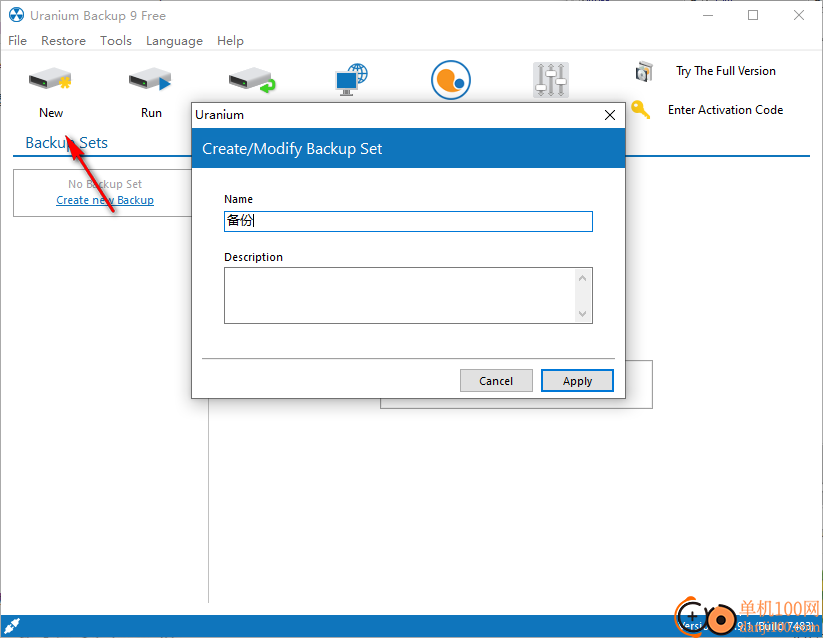
3、第一个:单击此处添加文件和文件夹增量或差异备份,第二个:单击此处添加要备份的文件和/或文件夹
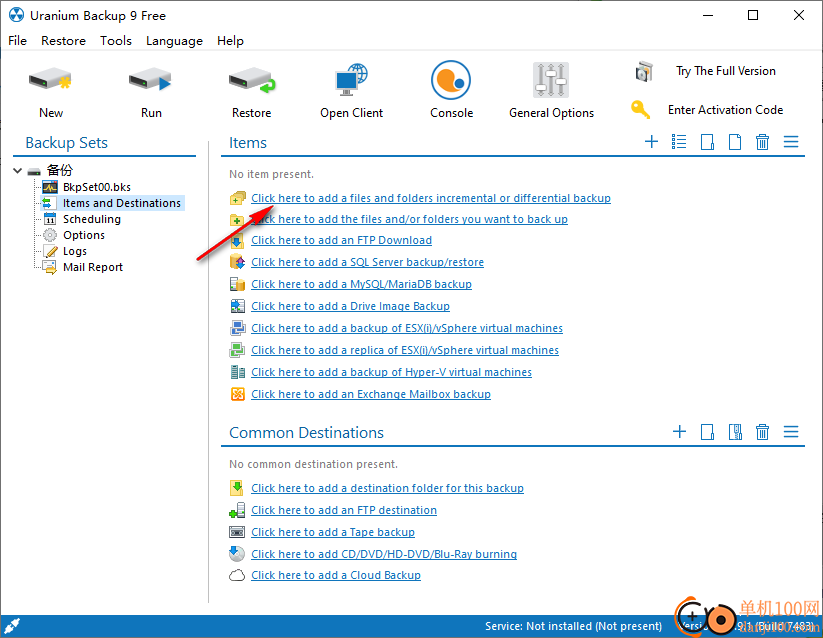
4、如图所示,选择您需要备份的文件夹,勾选一个文件夹就可以添加到备份计划
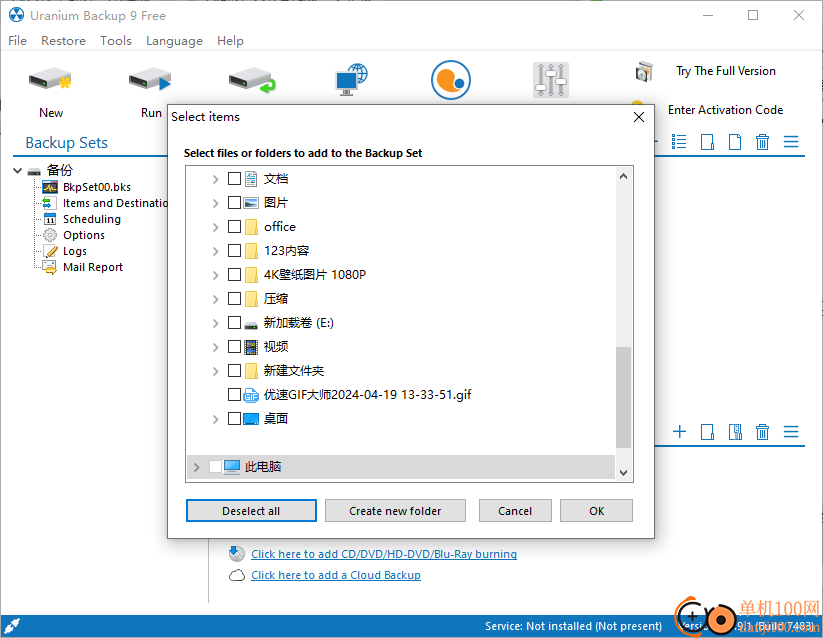
5、可以继续添加文件夹,支持添加单个文件夹、添加单个文件、添加FTP
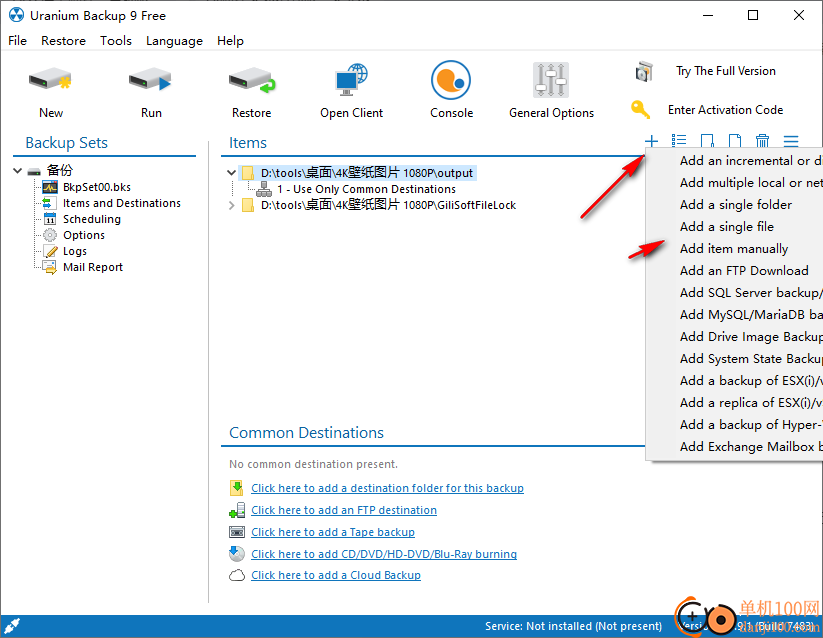
6、底部是设置保存的区域,可以将文件保存到本地的文件夹,也支持保存在FTP服务器
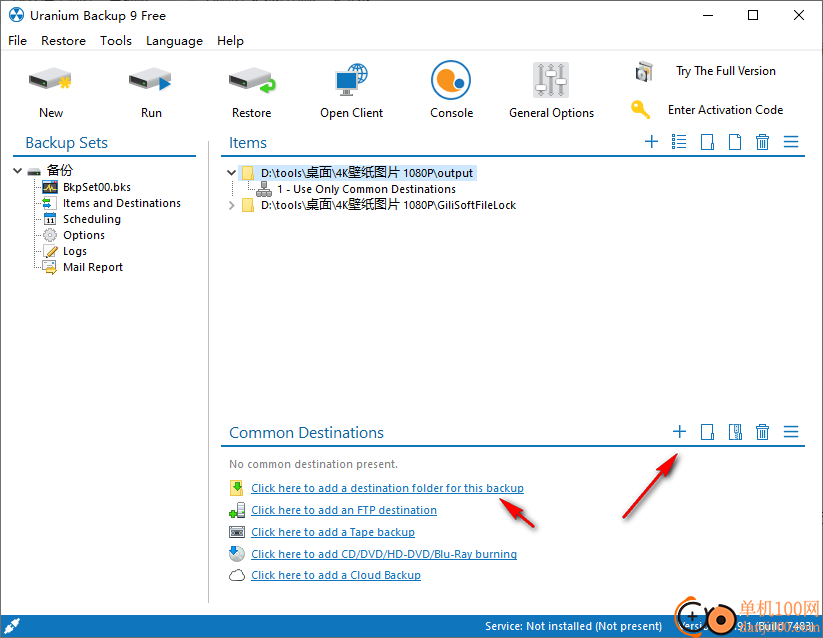
7、点击RUN可以开始执行当前的备份任务,也可以在软件设置自动备份时间
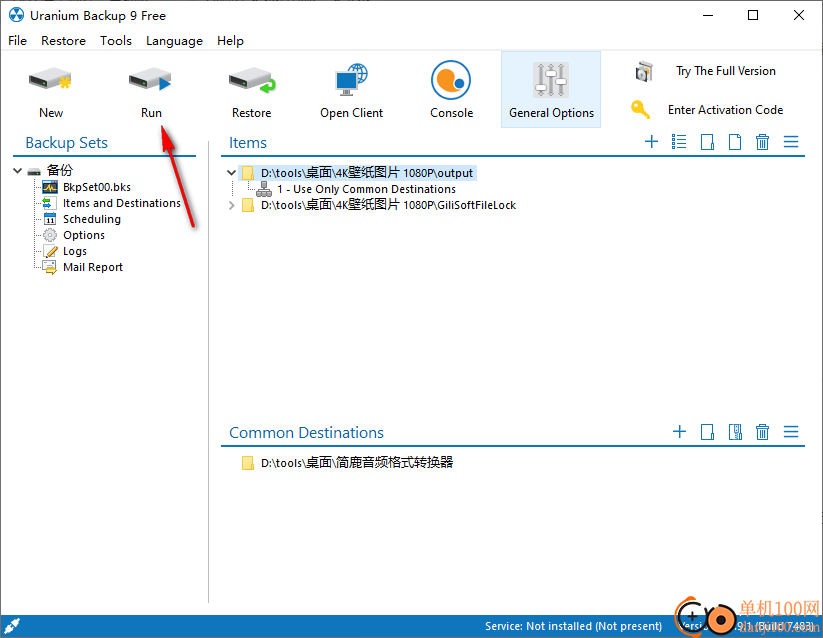
8、如图所示,点击左侧的计划按钮就可以显示日期设置界面,自己选择一个日期备份数据
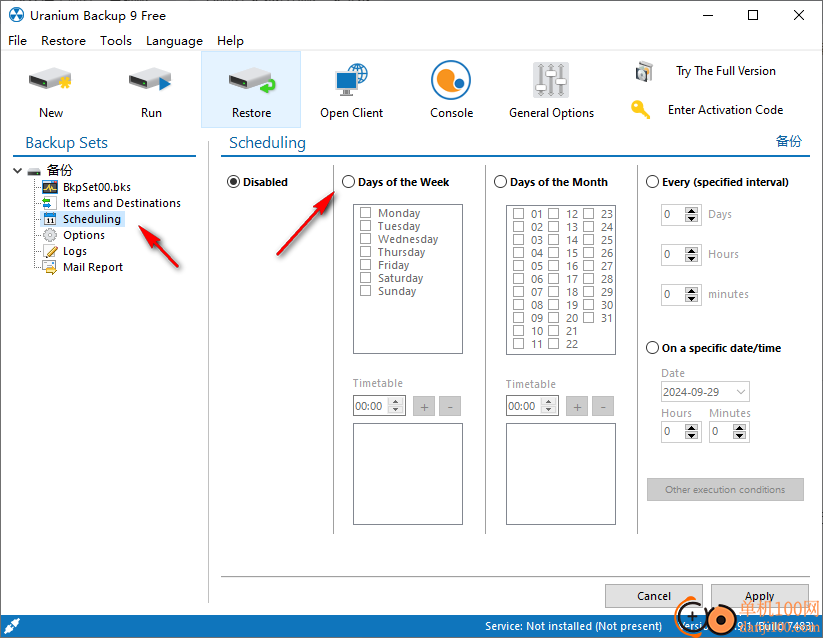
9、软件设置界面
目标文件夹
始终重新创建项目的整个路径(本地或网络目标)
在本地或网络目标中创建根文件夹
在FTP/Cloud目标中创建根文件夹(上传和下载)
基于MD5哈希的每个项目的唯一根文件夹(例如:UraniumBackup XNSHEYDB…)
具有工作日名称的根文件夹
带有工作日编号的根文件夹
带有一年中的星期数的根文件夹
具有月份名称的根文件夹
根文件夹,带月份中的第几天
具有以下名称和/或日期/时间格式的根文件夹:
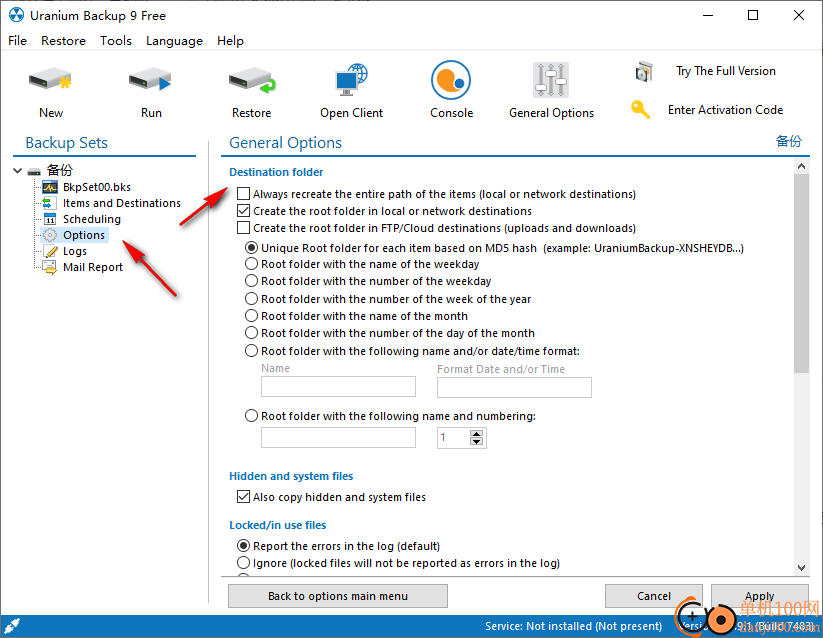
10、日志文件设置
将所有处理过的文件名写入日志文件
仅在日志文件中写入错误
显示备份(同步)期间删除的文件
以简单的文本格式(非HTML)创建日志文件
重置复制文件的日期和时间(直接复制和FTP上传)
在直接复制操作中重置文件的日期和时间
使用MFMT/MDTM命令重置FTP上传中文件的日期和时间(并非所有服务器都支持)
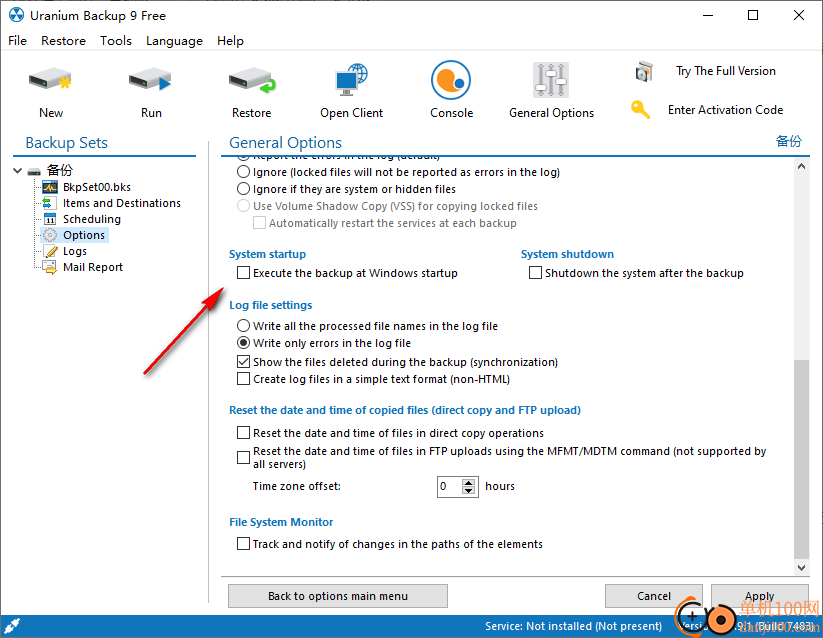
11、点击帮助手册可以打开官方提供的教程界面,可以查看更多软件备份的知识点
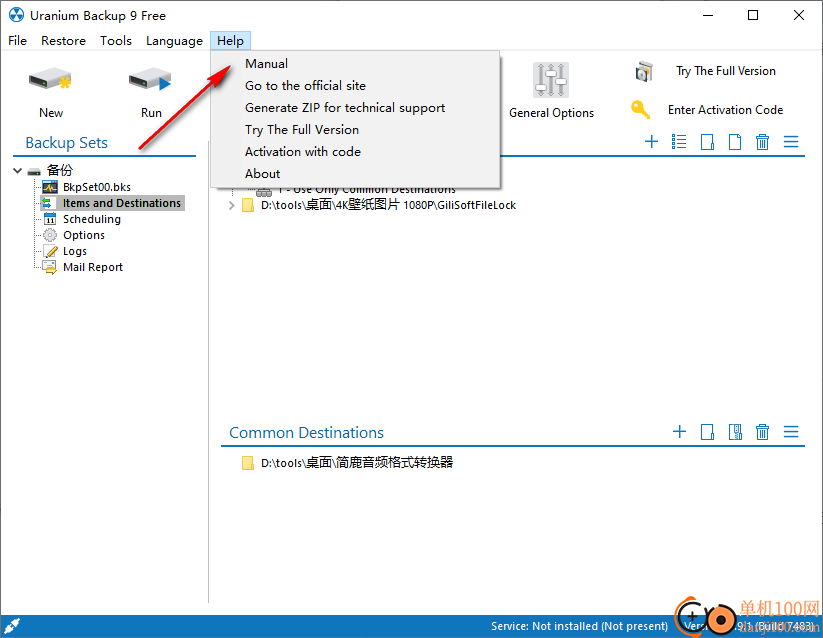
如何从文件和文件夹增量备份或差异备份中恢复
所有 Uranium Backup 版本均提供该功能,包括免费版。
要从文件和文件夹增量备份或差异备份还原,请单击图标“还原”,然后单击“从文件和文件夹增量备份或差异备份执行还原”
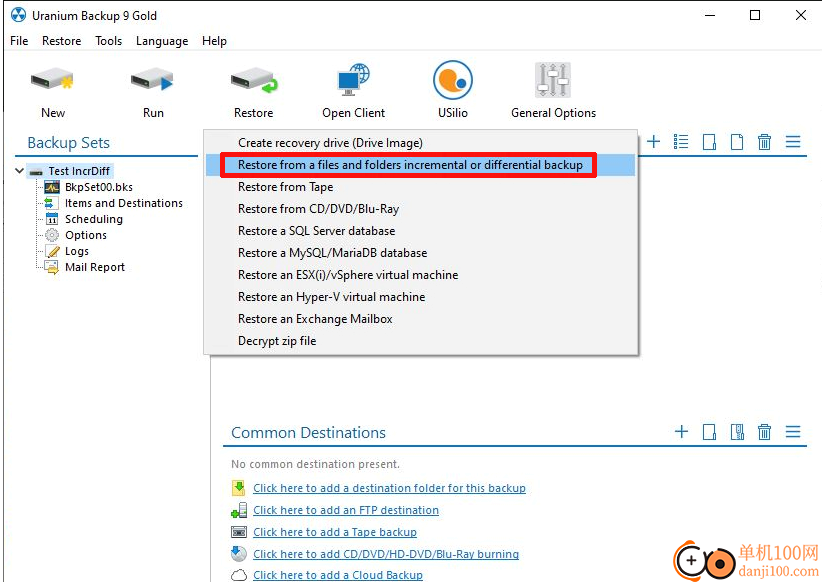
在不同的可用备份中选择所需的还原点(在时间戳列中,您可以找到备份文件的时间和日期)。
绿点表示还原点正确:
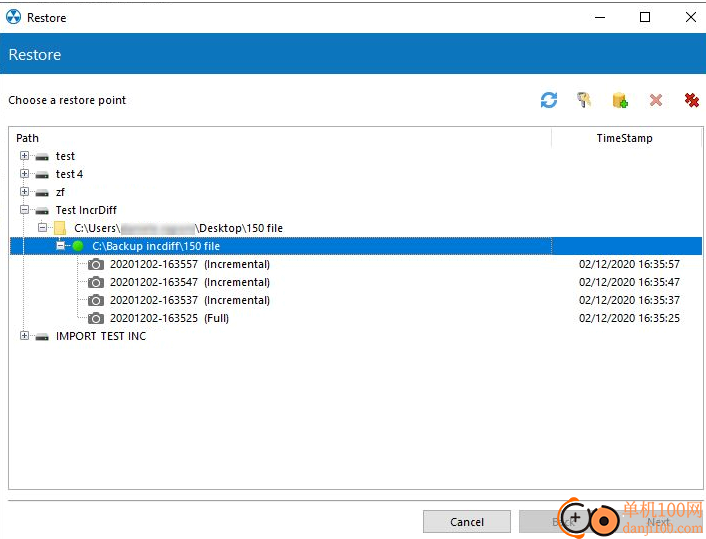
选择要恢复的元素和目标文件夹:
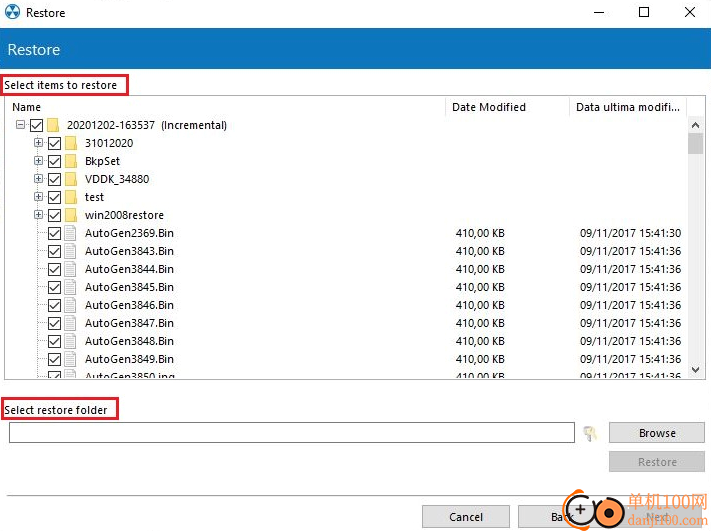
如果文件夹需要身份验证(即网络磁盘),请单击钥匙图标以输入您的凭据:
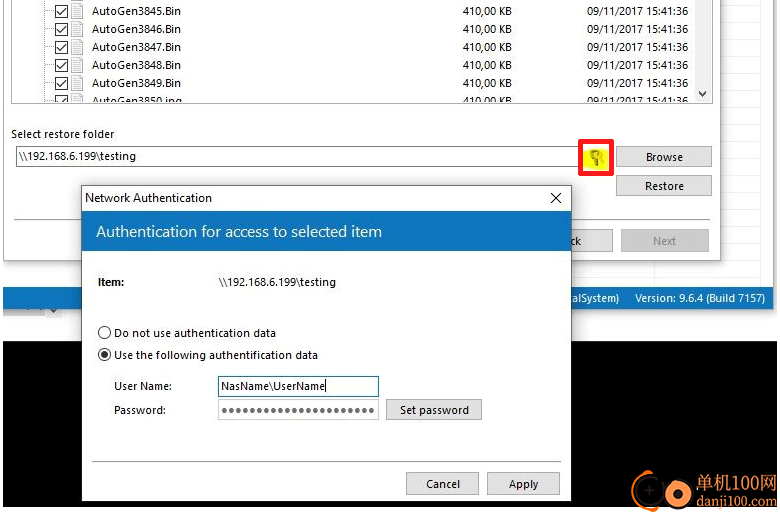
单击 Restore,然后单击 Yes 以开始该过程:
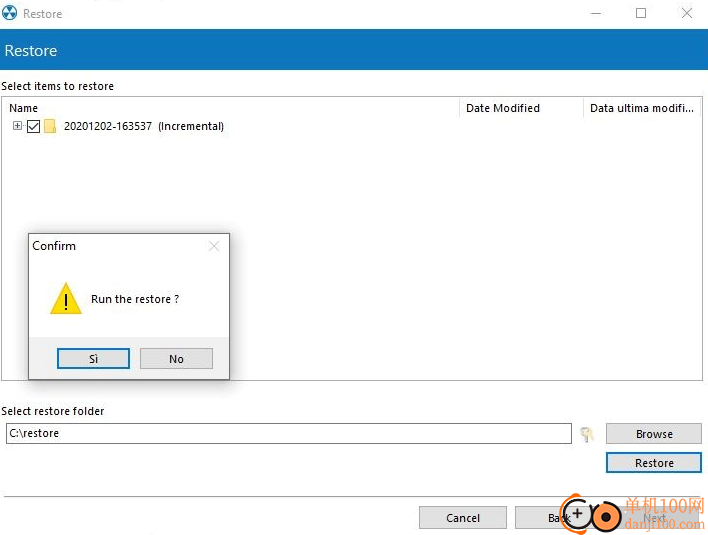
在恢复结束时,您将看到刚刚完成的过程的确认:
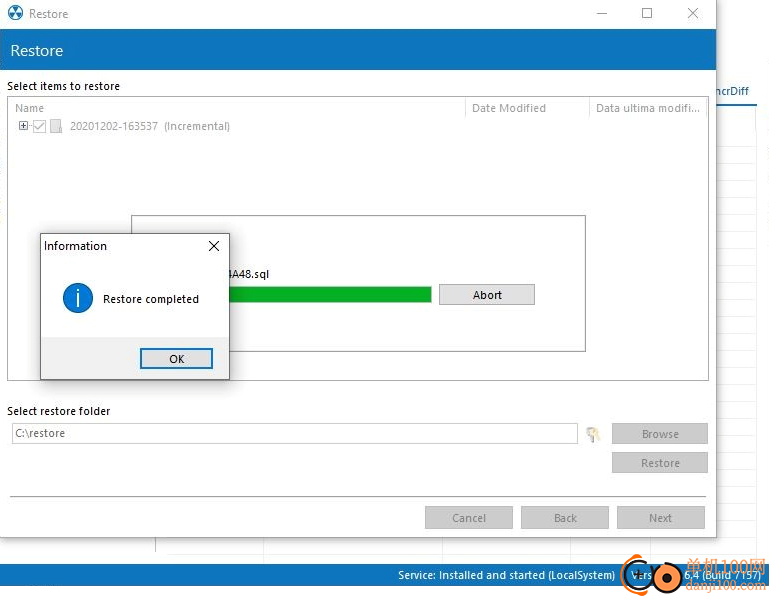
giwifi认证客户端电脑应用9.04 MBv1.1.4.6 官方版
详情消防融合通信PC客户端电脑应用154.09 MBv8.2.25 Windows版
详情山东通pc端电脑应用614.12 MBv3.0.46000.123 官方最新版
详情3DMark 11 Developer Edition(电脑跑分软件)电脑应用271 MBv1.0.5.0 免费版
详情4DDiG DLL Fixer(DLL全能修复工具)电脑应用16.2 MBv1.0.2.3 中文免费版
详情Topaz Video Enhance AI(视频增强)电脑应用220 MBv2.6.4 汉化版
详情Rolling Sky Remake电脑版(滚动的天空自制器)电脑应用36.00 MBv0.3b Windows版
详情sound lock音量控制工具电脑应用382 KBv1.3.2 官方版
详情360小贝温控电脑应用8.21 MBv1.0.0.1161 官方独立版
详情最新版电投壹PC版电脑应用600.71 MBv3.0.32000.108 Windows客户端
详情CIMCO Edit 2024(CNC编程)电脑应用347 MBv24.01.14 中文正式免费版
详情润工作PC版电脑应用212.27 MBv6.1.0.0 官方最新版
详情易考通在线考试平台电脑应用81.35 MBv1.1.6.59 电脑版
详情百灵创作(码字写作软件)电脑应用31.7 MBv1.1.7 官方版
详情LunaTranslator(Galgame翻译工具)电脑应用58.5 MBv2.26.1 中文绿色免费版
详情多玩键盘连点器电脑应用88.0 KBv1.0.0.2 免费版
详情熊猫精灵脚本助手电脑应用15.8 MBv2.4.2 官方版
详情MouseClickTool(鼠标连点器)电脑应用17.0 KBv2.0 绿色免费版
详情大华摄像机IP搜索工具电脑应用17.8 MBv4.11.3 中文版
详情联想QuickFix工具中心电脑应用70.7 MBv2.1.24.0607 免费版
详情点击查看更多
giwifi认证客户端电脑应用9.04 MBv1.1.4.6 官方版
详情山东通pc端电脑应用614.12 MBv3.0.46000.123 官方最新版
详情爱奇艺windows10 UWP电脑应用96.00 MBv5.13 官方版
详情中油即时通信客户端电脑应用601.12 MBv3.0.30000.75 pc最新版
详情抖音直播伴侣PC端电脑应用352.12 MBv7.4.5 最新版
详情hp smart pc版电脑应用559.00 KBv151.3.1092.0 Windows版
详情消防融合通信PC客户端电脑应用154.09 MBv8.2.25 Windows版
详情小米miui+beta版客户端电脑应用531.21 MBv2.5.24.228 官方版
详情Rolling Sky Remake电脑版(滚动的天空自制器)电脑应用36.00 MBv0.3b Windows版
详情鞍钢集团钢钢好PC端电脑应用166.33 MBv7.35.1003.604494 Windows版
详情京东ME PC版电脑应用336.33 MBv3.3.13 Windows最新版
详情最新版电投壹PC版电脑应用600.71 MBv3.0.32000.108 Windows客户端
详情渝快政PC端电脑应用338.99 MBv2.17.0 Windows最新版
详情4DDiG DLL Fixer(DLL全能修复工具)电脑应用16.2 MBv1.0.2.3 中文免费版
详情i国网pc端电脑应用603.53 MBv2.9.60000.181 桌面版
详情学浪学生版电脑版电脑应用97.70 MBv1.9.1 PC客户端
详情润工作PC版电脑应用212.27 MBv6.1.0.0 官方最新版
详情抖音PC客户端电脑应用3.07 MBv3.9.0 官方版
详情交建通客户端电脑应用288.57 MBv2.6.780000.89 Windows版
详情海鹦OfficeAI助手电脑应用45 MBv0.3.01 官方版
详情点击查看更多
































